Si usted es como yo, a quien le gusta realizar todas las tareas en Debian a través de la línea de comandos, también estaría atento a cómo reproducir audio, especialmente mp3, a través de ella. En este artículo, explicaremos cómo puede instalar y usar la famosa utilidad de línea de comandos Sox para escuchar archivos mp3 en su Terminal.
¿Por qué la línea de comandos?
Si es una persona experta en terminales, no querrá dejar la comodidad de la línea de comandos e ir a otro lugar para realizar cualquiera de sus actividades técnicas diarias. Siempre hay una manera de hacer casi todas nuestras cosas dentro de la Terminal. Entonces, ¿por qué escuchar música debería ser diferente? El uso de la Terminal hace que ciertas tareas sean más eficientes e incluso más rápidas. Las herramientas de línea de comandos no usan demasiados recursos y, por lo tanto, constituyen excelentes alternativas a las aplicaciones gráficas ampliamente utilizadas, especialmente si tiene hardware antiguo.
Hemos ejecutado los comandos y procedimientos mencionados en este artículo en un sistema Debian 10 Buster.
Instalar la utilidad de línea de comandos Sox
Sox está fácilmente disponible a través del repositorio oficial de Debian y se puede instalar a través de la línea de comandos con el comando apt-get.
Abra su aplicación Terminal a través de la Búsqueda del Lanzador de aplicaciones del sistema de la siguiente manera:
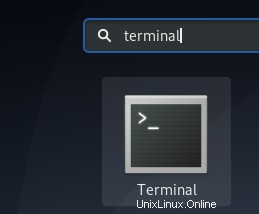
Se puede acceder al Lanzador de aplicaciones a través de la tecla Super/Windows.
El siguiente paso es actualizar el índice del repositorio de su sistema a través del siguiente comando:
$ sudo apt-get update
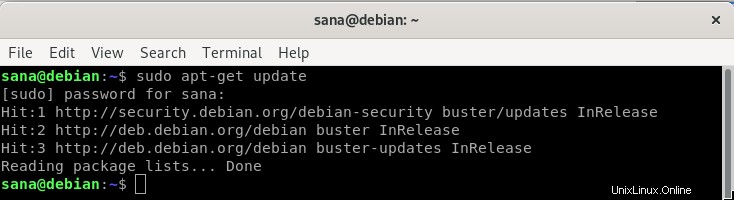
Esto le ayuda a instalar la última versión disponible de un software de Internet.
Tenga en cuenta que solo un usuario autorizado puede agregar, eliminar y configurar software en Debian.
Ahora está listo para instalar Sox; puede hacerlo ejecutando el siguiente comando como sudo:
$ sudo apt-get install sox
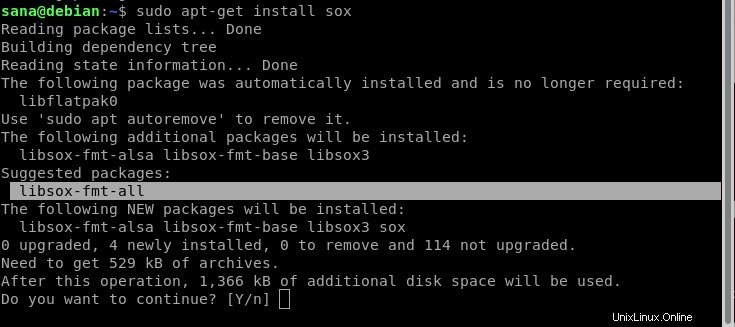
El sistema puede pedirle la contraseña de sudo y también proporcionarle una opción S/n para continuar con la instalación. Ingrese Y y luego presione enter; el software se instalará en su sistema. Sin embargo, el proceso puede llevar algún tiempo dependiendo de la velocidad de Internet.
Tenga en cuenta que la instalación anterior sugiere que instale libsox-fmt-all manualmente después de instalar Sox. Hemos resaltado esta sugerencia en la captura de pantalla anterior. Este paquete de biblioteca le permite reproducir todos los formatos de canciones en Sox. Utilice el siguiente comando como sudo para instalar este paquete:
$ sudo apt-get install libsox-fmt-all
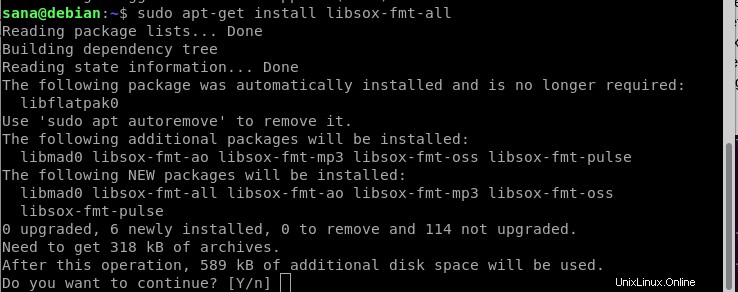
Ingrese Y cuando se le solicite con una opción y/n y el paquete se instalará y configurará con Sox.
Puede verificar el número de versión de la aplicación y también verificar que efectivamente esté instalada en su sistema, a través del siguiente comando:
$ sox --version

Reproducción de archivos mp3 a través de SoX
Reproducir archivos mp3 a través de Sox es bastante simple. Para reproducir un solo mp3 , use la siguiente sintaxis de comando:
$ play ~/path/to/file/filename.mp3
Por ejemplo, para reproducir el archivo SampleAudio_1.mp3 desde mi carpeta Música, ejecutaría el siguiente comando:
$ play ~/Music/SampleAudio_1.mp3
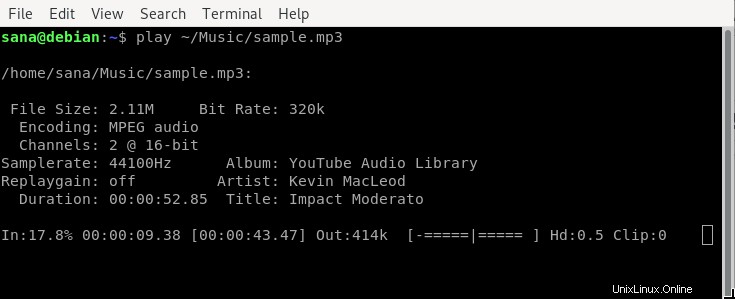
Puede salir del reproductor mientras se reproduce la canción usando el atajo Ctrl+A. También puede reproducir canciones ubicadas en una carpeta específica usando el comando cd para cambiar a esa carpeta y luego usar el comando de reproducción de la siguiente manera:
$ play filename.mp3
Sox también te permite reproducir todos los archivos mp3 ubicados en una sola carpeta, uno por uno, a través de la siguiente sintaxis de comando:
$ play ~/path/to/files/*.mp3
Por ejemplo, el siguiente comando reproduce todos los mp3 en su carpeta Música:
$ play ~/Music/*.mp3
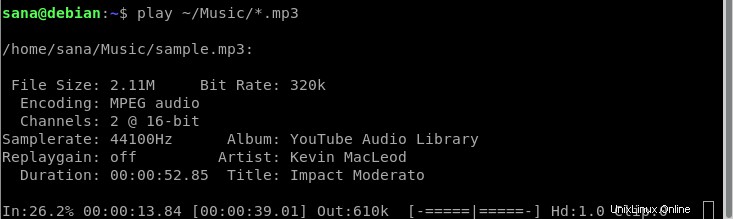
Puede usar el atajo Ctrl+C para cambiar a la siguiente pista. Para salir del reproductor, utilice Ctrl+CC.
Quítate las medias
Si desea eliminar este reproductor de música de línea de comandos de su sistema, ejecute los siguientes comandos como sudo en su Terminal.
$ sudo apt-get remove sox
$ sudo apt-get remove libsox-fmt-all
Esto fue todo sobre el uso básico de Sox. ¡Puedes usar el comando de ayuda para aprender todo lo demás que puedes hacer con Sox!